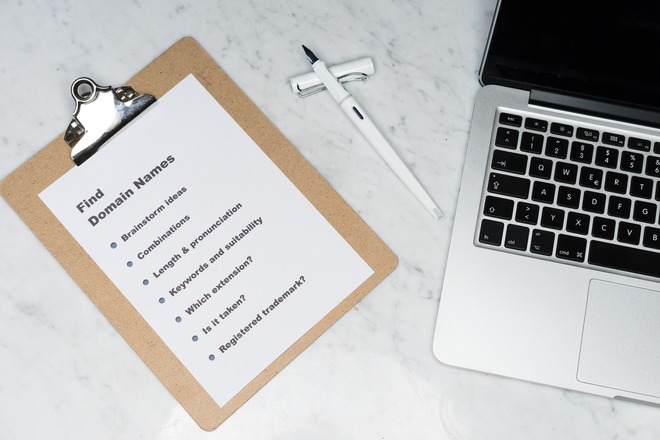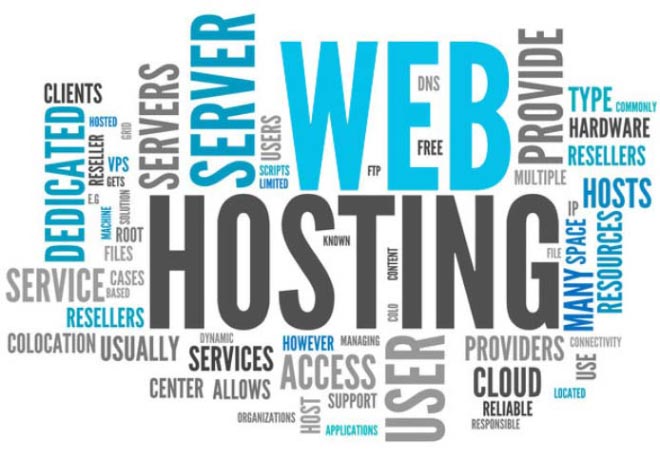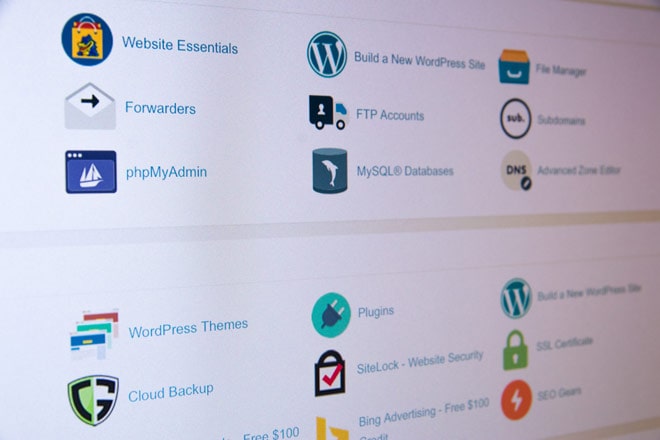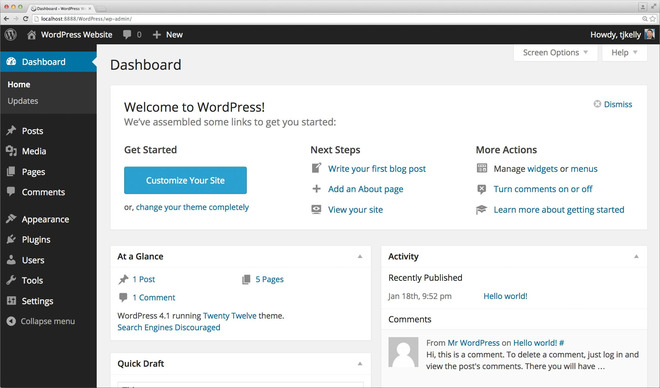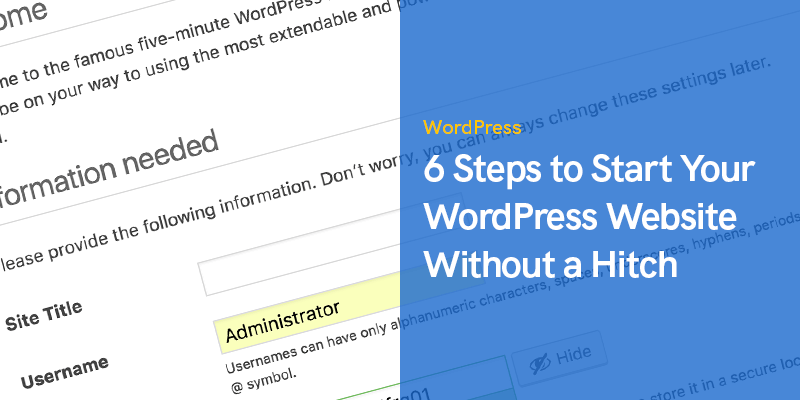
6 étapes pour démarrer votre site WordPress sans accroc
Dans le monde interconnecté d'aujourd'hui, il ne suffit pas aux entreprises d'avoir un produit incroyable.
Si vous voulez que les clients achètent chez vous, votre marque doit être digne de confiance et fiable.
Et qu'est-ce qui ajoute plus de fiabilité à votre marque qu'un site Web bien établi ?
La bonne nouvelle est qu'en 2020, n'importe qui peut créer un site Web sans connaissances ni compétences en codage.
WordPress rend le lancement d'un site Web aussi simple que possible.
Nous sommes là pour vous aider à comprendre comment démarrer votre site Web WordPress.
Comment démarrer votre site WordPress sans accroc
Une fois que vous aurez terminé le guide ci-dessous, vous disposerez d'un site Web WordPress entièrement fonctionnel et prêt à l'emploi :
Étape 1. Choisissez un nom de domaine
La première chose que vous devez faire est de choisissez un nom de domaine et un hébergeur pour votre futur site web. Un nom de domaine est le nom de votre site Web sur le Web. Un nom de domaine est absolument crucial pour votre site Web car il permet aux utilisateurs de trouver, localiser et accéder au contenu du site. Voici quelques conseils pour choisir un bon nom de domaine :
- Choisissez le bon domaine de premier niveau (TLD) : Le TLD est la dernière partie de l'URL de votre site Web (lien). Les TLD les plus courants incluent .com, .net, .org, .info, .edu, .gov, etc. Alors que certains TLD sont spécifiques à certains emplacements (comme .us ou .nyc), d'autres sont spécifiques à certains types d'organisations. (.gov signifie gouvernement, .edu signifie établissements d'enseignement). La meilleure pratique ici consiste à s'en tenir au domaine de premier niveau .com le plus populaire et le plus fiable.
- Choisissez un nom de domaine simple mais mémorable: Il peut s'agir du nom de votre entreprise, d'un slogan ou simplement d'une phrase accrocheuse. Vous pouvez même créer de nouveaux mots. La règle d'or ici est de le garder court et mémorable. Si vous avez du mal à créer un nom de domaine, utilisez un générateur de nom de domaine ou un générateur de slogan pour vous inspirer.
- Choisissez un nom de domaine facile à prononcer et à saisir : En ce qui concerne votre nom de domaine, vous ne voulez pas de confusion. Évitez les mots qui ont plusieurs orthographes, chiffres, tirets, homonymes et mots d'argot.
Étape 2. Obtenez un bon hébergement Web
Une fois que vous avez trouvé un nom de domaine, il est maintenant temps de choisir votre fournisseur d'hébergement.
Le choix d'un hébergeur est au cœur de la fonctionnalité de votre site web.
Un excellent hébergeur compile les trois S critiques - sécurité, rapidité et assistance.
Cela signifie que votre hébergeur doit fournir un enregistrement de nom de domaine avec SSL pour une sécurité améliorée, une garantie de plus de 99 % de disponibilité pour la vitesse et une disponibilité du service client 24h/7 et XNUMXj/XNUMX pour l'assistance.
La plupart des internautes avancés utilisent des outils pour sécuriser encore plus leurs données.
Par exemple, vous pouvez utiliser un réseau privé virtuel pour sécuriser vos données et éviter les fuites d'informations personnelles et les rendre invisibles aux cybermenaces.
Nous avons écrit un article avancé sur les meilleurs services d'hébergement WordPress qui vous aidera certainement à choisir entre tous les différents fournisseurs, n'hésitez pas à le consulter : 10+ meilleurs services d'hébergement WordPress
Étape 3. Installez WordPress
Assurez-vous de choisir un fournisseur d'hébergement Web qui propose une installation WordPress gratuite en un clic. Une fois que votre domaine et votre hébergement sont définis, il est temps de installer WordPress package via votre hébergeur.
Le processus d'installation sera différent en fonction de l'hébergeur que vous avez choisi. Pourtant, de nombreux hébergeurs Web fournissent une installation WordPress rapide et facile, il n'y a donc rien à craindre.
Étape 4. Explorez le tableau de bord d'administration WordPress
Certaines des zones les plus critiques du panneau d'administration sont situées dans le Bienvenue cadre.
La En bref L'onglet vous montre des informations sur la version actuelle de votre site Web.
Sur la gauche, vous verrez de nombreux onglets de navigation :
- Vous pouvez créer de nouveaux messages sous le Poteaux languette.
- La Médias onglet vous aidera à télécharger et à gérer les images sur votre site Web.
- Si vous devez créer des sous-pages, rendez-vous sur le Nos Pages .
- Vous pouvez modérer les commentaires sous le Commentaires .
- La Aspect onglet est particulièrement important.
- C'est ici que vous pouvez modifier la conception de votre site Web et personnaliser les éléments de vos pages.
- Juste sous le Aspect rubrique, vous trouverez le Extensions languette.
- C'est ici que vous allez si vous avez besoin d'installer de nouveaux plugins.
- La Utilisateurs L'onglet vous permet de gérer les nouveaux comptes qui ont accès au tableau de bord d'administration.
- Enfin, la Paramètres section est l'endroit où vous trouverez les principaux paramètres de WordPress.
Étape 5. Choisissez la conception de votre site Web
Après avoir compris l'interface du panneau d'administration WordPress, l'étape suivante consiste à choisir le design de votre site Web.
Un grand avantage de WordPress est que vous pouvez choisir et appliquer des conceptions interchangeables appelées thèmes.
Cela signifie que vous pouvez modifier l'apparence totale de votre site Web en quelques clics.
Vous trouverez tous les Thèmes WordPress sur l'annuaire officiel de WP.
Choisissez un thème que vous aimez et qui offre suffisamment de fonctionnalités pour le type de site Web dont vous avez besoin.
Pour ajouter un nouveau thème, ouvrez le panneau d'administration :
- Cliquez sur Apparence → ThèmesEt cliquez Ajouter un nouveau véhicule .
- Tapez le nom du thème choisi et localisez-le dans la liste sous la barre de recherche.
- Cliquez Installer puis assurez-vous d'appuyer sur le Activer .
Une autre grande chose à propos de WordPress est ses fonctionnalités de personnalisation infinies.
Cela signifie que vous pouvez personnaliser et ajuster votre thème en fonction de vos besoins et préférences.
Vous trouverez toutes les options de personnalisation nécessaires lorsque vous accédez à Apparence → Personnaliser.
Étape 6. Ajouter des pages à votre site Web
Une fois que vous avez choisi l'apparence de votre site Web, il est temps d'ajouter quelques pages. À créer une nouvelle page, Aller à Pages → Ajouter nouveau. Voici quelques-unes des pages de base que vous devriez envisager d'ajouter en premier lieu :
- Qui sommes-nous: La page À propos est l'endroit idéal pour en dire plus sur l'histoire, la mission et les valeurs de votre marque.
- Contactez-Nous: La page Contact est là pour aider vos visiteurs à vous contacter. Incluez une adresse physique de votre bureau, votre numéro de téléphone et des e-mails pour différents types de requêtes.
- Blog ou portfolio: Créez ces pages pour présenter vos travaux ou publier des articles de blog liés à votre produit/secteur.
- Agence: Si vous avez l'intention de vendre vos produits ou services en ligne, la section Boutique est primordiale.
Réflexions finales
Toutes nos félicitations! Vous avez maintenant un site Web WordPress entièrement fonctionnel et magnifique.
Suivre les étapes ci-dessus n'est qu'un début.
WordPress offre d'innombrables possibilités d'améliorer votre site Web et d'ajouter de nouvelles fonctionnalités.
Expérimentez avec des éléments de conception, ajoutez des widgets, installez des plugins pour de meilleures fonctionnalités, améliorez la navigation et n'arrêtez jamais d'améliorer votre site Web !
messages recommandés

Meilleurs plugins de marques WooCommerce en 2024
30 avril 2024